camtasia studio怎么给视频添加时间轴标记
1、首先导入一个视频素材。
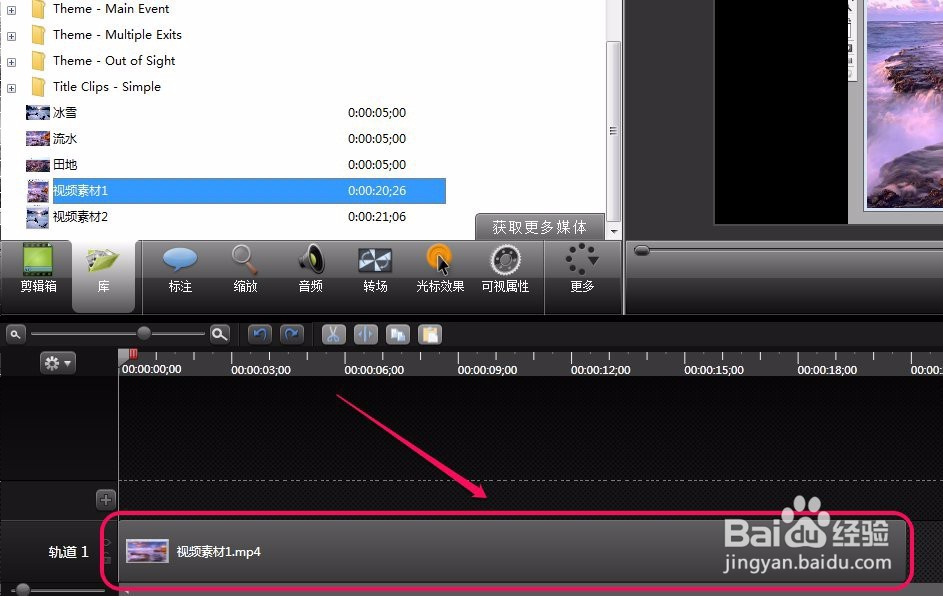
2、打开“编辑”菜单,选择“标记”命令。
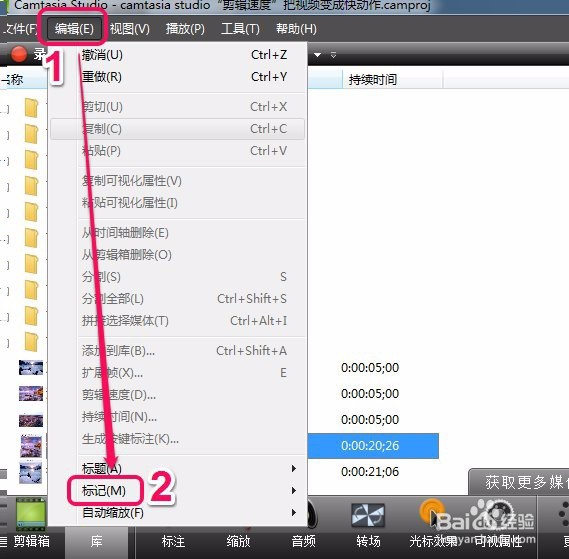
3、选择“标记”菜单中的“添加时间轴标记”命令。
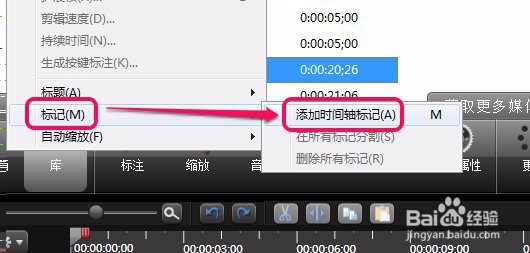
4、这时,在时间轴上方,多出了带有缩略图的名称为“标记1”的一个标记。
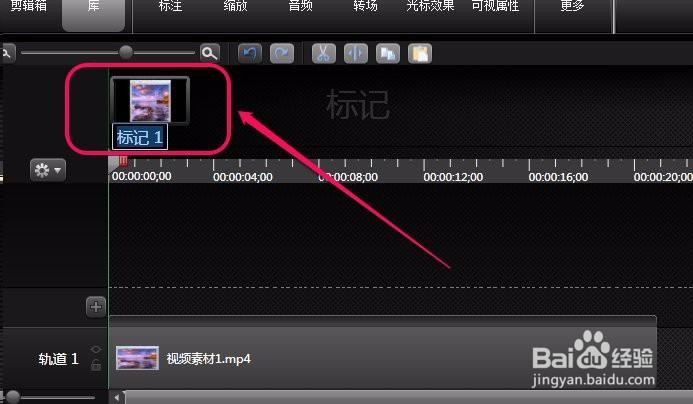
5、为了使得标记醒目,我们接下来要为标记修改名称。
在名字“标记1”上面单击鼠标右键,选择菜单中的“重命名”命令。
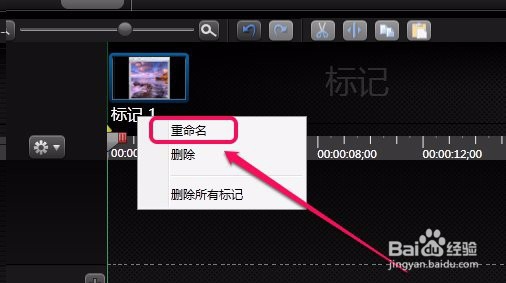
6、可以把名称改成“视频开头”,这样,我们就很快可以找到需要定位的地方了。
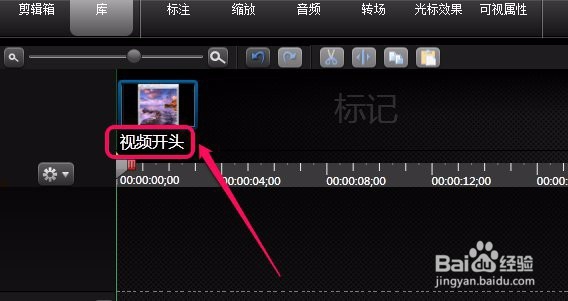
7、现在只是为开头添加了标记,视频的其他部分怎么添加呢?
用鼠标向右拖动时间轴滑块。
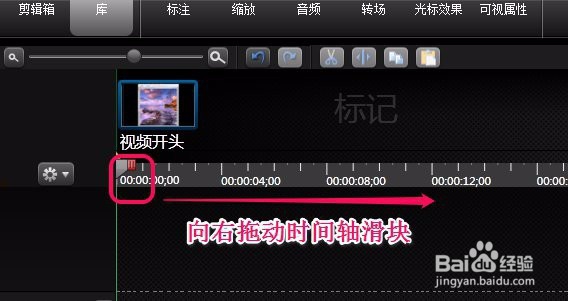
8、到达位置后,松开鼠标。
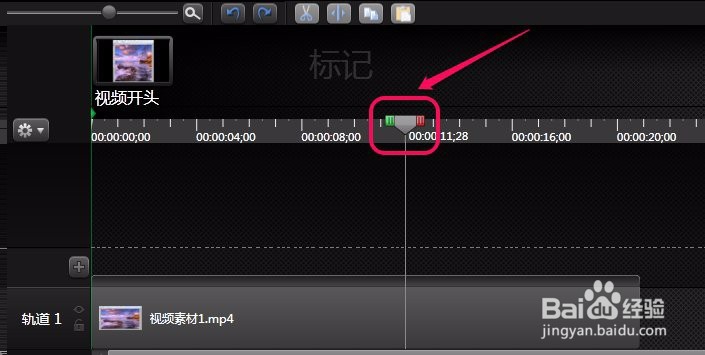
9、还是打开“编辑”菜单,选择“标记”中的“添加时间轴标记”命令。
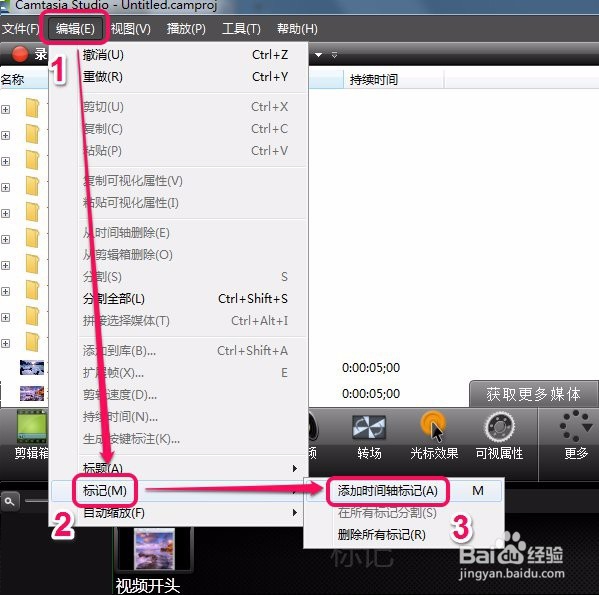
10、这时,在滑块定位的位置,又出现了一个标记,我们修改名称为“色相、饱和度”。

11、这样,时间轴标记就添加完了。
查看时间轴标记,可以快速定位到想要的视频画面。
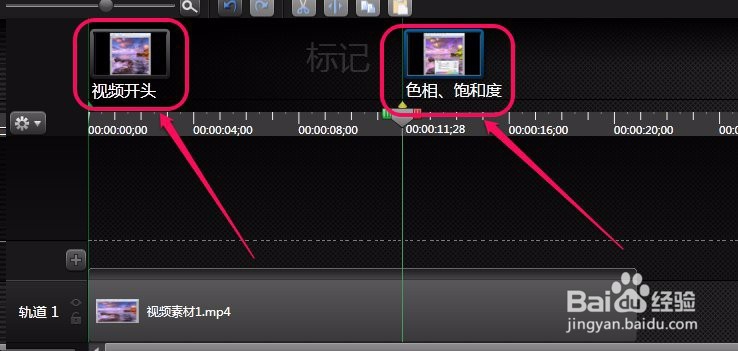
声明:本网站引用、摘录或转载内容仅供网站访问者交流或参考,不代表本站立场,如存在版权或非法内容,请联系站长删除,联系邮箱:site.kefu@qq.com。
阅读量:159
阅读量:82
阅读量:109
阅读量:28
阅读量:76